【案例】怎么制作好看的PPT目录页?(超详细)
1、首先选择主题色,我这里用的是【iSlide标准色】

2、插入一个矩形,大小可以随意调整到认为合适的程度,我这里的尺寸是(1.8x4.2)

3、复制想要的个数,有几个目录就复制几个矩形(5个)

4、用颜色填充矩形

5、向右再复制一列,用相对浅的颜色填充

6、选中全部矩形,将边框设为【无轮廓】

7、将右边的一列矩形依次拉伸成梯形

8、依次编辑左边一列的顶点
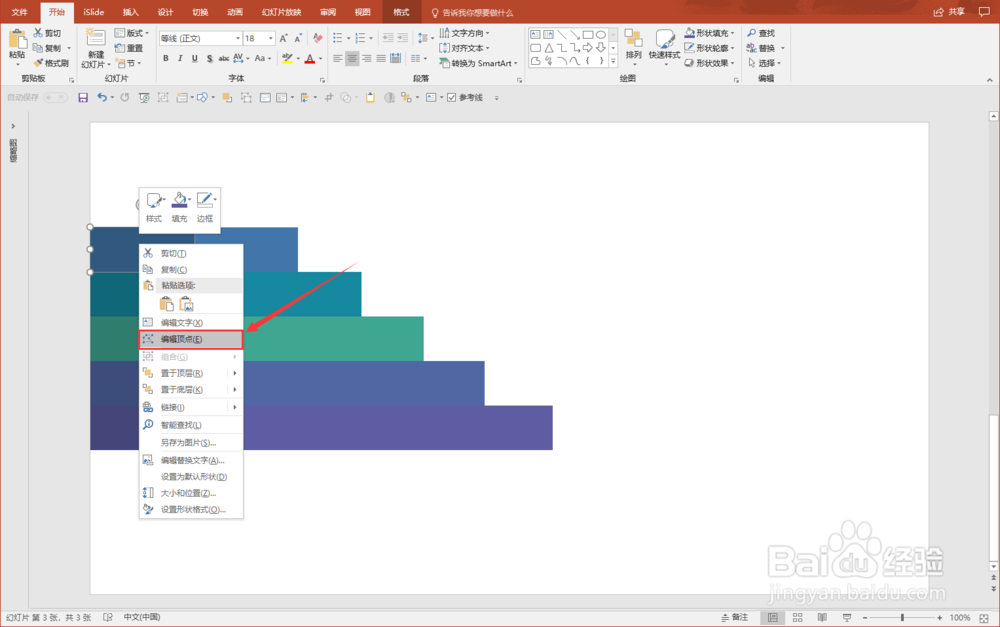
9、做成图中的样式

10、最后结果如下图
PS:倒数第二个色块要置于顶层

11、加上内容和标题就是很好的PPT目录页了

1、如果你觉得上面颜色的过渡不够自然,一个一个改颜色过于麻烦。下面就介绍一下另一种玩法,操作步骤可以参考
2、由于只选择了相邻的两种颜色,所以在颜色过渡上更加自然

3、同样的,设置好头尾矩形的长度,选中之后点击【补间动画】,设置帧数,应用,除了颜色,长度也能自动补齐
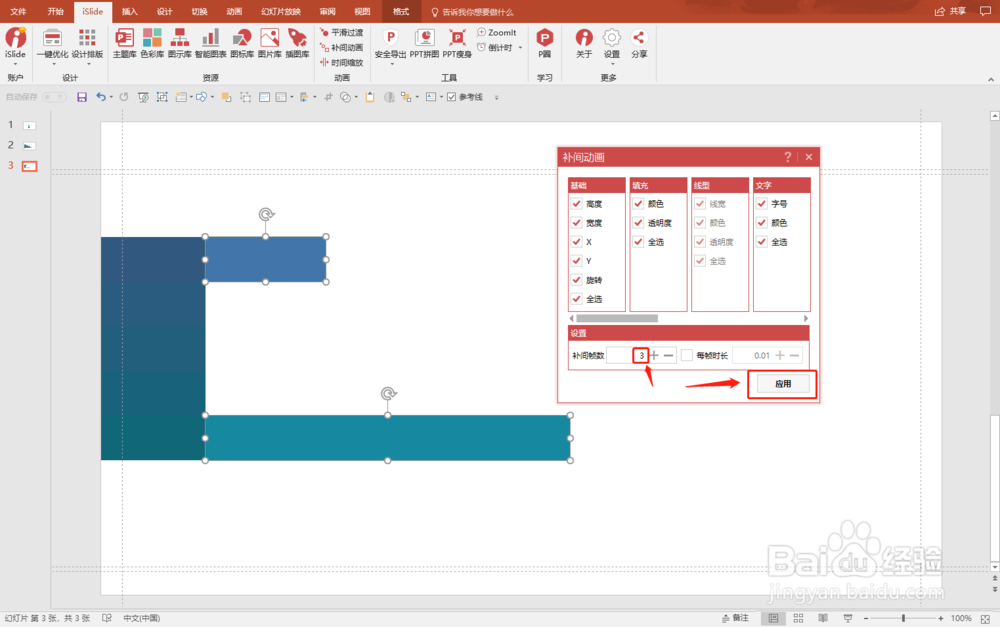
4、下图为应用结果。
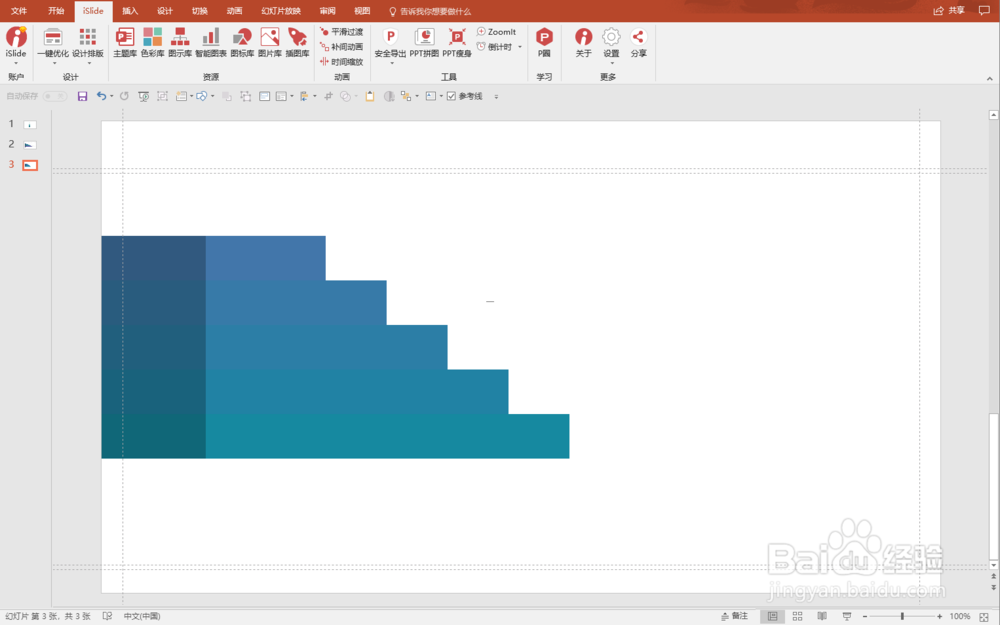
5、接下来按照方法一中的步骤编辑顶点,添加内容就可以得到如下效果了。
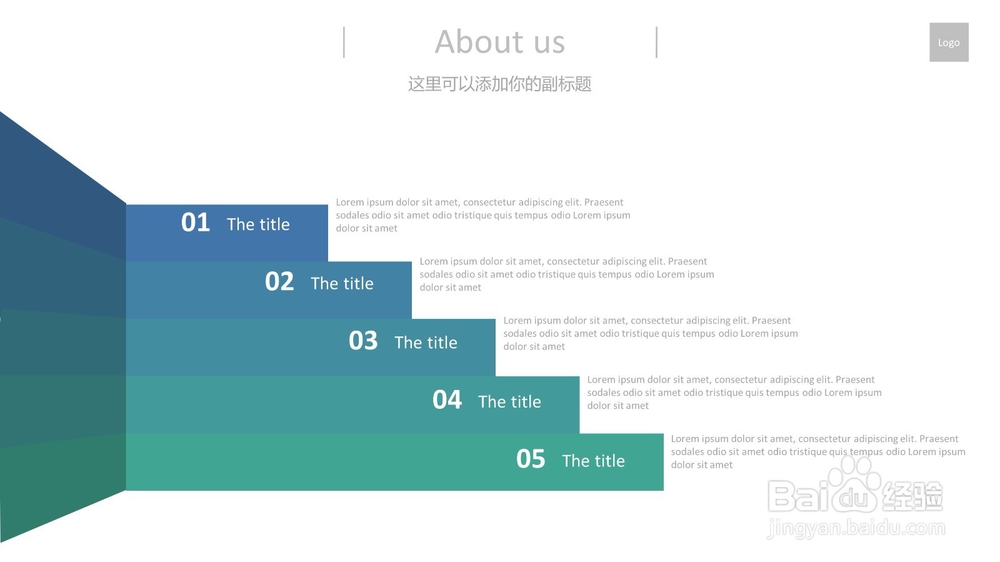
声明:本网站引用、摘录或转载内容仅供网站访问者交流或参考,不代表本站立场,如存在版权或非法内容,请联系站长删除,联系邮箱:site.kefu@qq.com。
阅读量:103
阅读量:58
阅读量:123
阅读量:178
阅读量:88